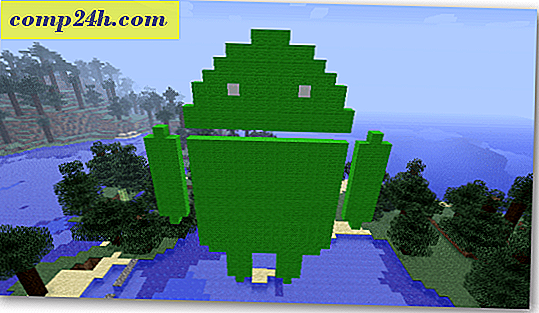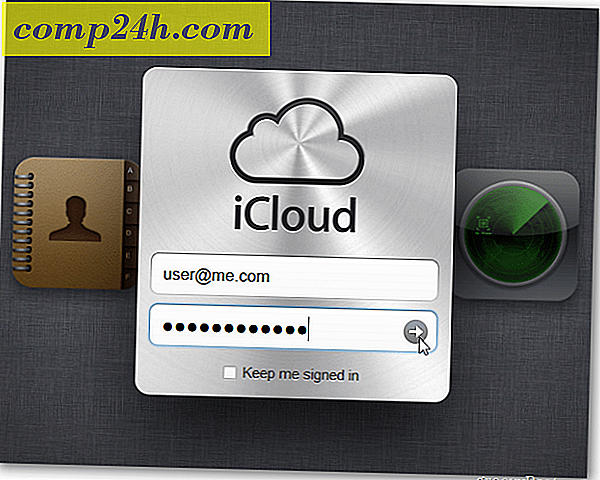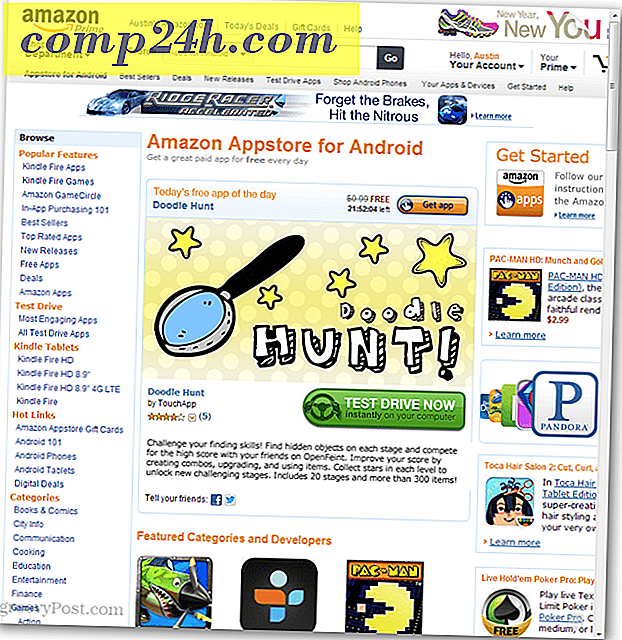Android için Chrome Uzaktan Masaüstü Nasıl Kullanılır?
Android cihazlar her yerdedir ve eğer birine sahipseniz, neden bilgisayarınızı uzaktan kontrol etmek için kullanmıyorsunuz? Google, bunun için sadece kendi uygulamasını sunar. Bunu nasıl kullanacağınız.
Android için Chrome Uzaktan Masaüstü
Android cihazınızda Google Play Store'dan Chrome Uzaktan Masaüstü uygulamasını yükleyerek başlayın.
Yüklendikten sonra, bilgisayarınızda Chrome'u tetikleyin ve Chrome Uzaktan Masaüstü Chrome Uygulamasını Web Mağazası'ndan yükleyin.
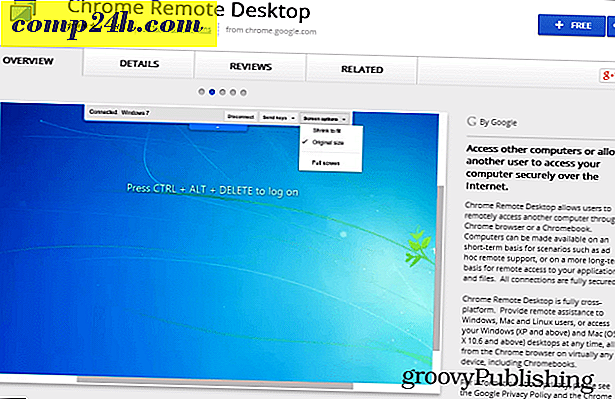
Her şey yüklendikten sonra, uygulamayı bilgisayarınızda başlatın. Bunu Chrome Apps başlatıcınızda bulabilirsiniz. Bu makalede, Chrome Uygulamalarını çalıştırma hakkında daha fazla bilgi bulunabilir.

Ardından, uygulamayı yetkilendirmek için gereken birkaç adımı uygulayın.

Bir sonraki ekranda, daha önce bilmiyorsanız, uzaktan yardım sağlamak için hizmeti kullanabileceğinizi öğreneceksiniz. Bu da basit bir işlemdir. Yardım almak için diğer kullanıcılara uygulamadan aldığınız kodu vermeniz yeterlidir (ya da bunu sağlamak için başka bir yol).
Ama kendi bilgisayarınıza erişebilmek için buradasınız, böylece ihtiyacınız olan seçenek diğeridir. Bilgisayarlarım bölümünde Başlayın'ı tıklayın.

Ardından, aşağıda gösterildiği gibi uzak bağlantıları etkinleştirin.

Bir sonraki adım güvenlik açısından en önemli olanıdır. Android cihazınıza erişimi olan birinin otomatik olarak bilgisayarınıza erişmesini istemediğinizden, bir PIN kodu (en az altı rakam uzun) ayarlamanız gerekir. PIN kodu yok, erişim yok.

Bunu yaptıktan ve PIN'i ikinci kez onayladıktan sonra Android cihazınıza geri dönüp daha önce yüklediğiniz uzak masaüstü uygulamasını başlatabilirsiniz. Bilgisayarınız muhtemelen zaten gösterilmektedir.

PIN kodunu girmeniz istenecektir. Cihazınızı kaybetmenin imkansız olduğundan kesinlikle eminseniz, uygulamayı ilgili Android cihazdan bilgisayarınıza bağlanırken PIN kodu sormamasını ayarlayabilirsiniz, ancak tavsiye etmem.

Bu kadar! Artık Android cihazınızdan PC'nizi gerçek zamanlı olarak kontrol edebilirsiniz. Güç verildiği ve iyi bir internet bağlantınız olduğu sürece, bunu her yerde yapabilirsiniz. Bazen duraklar, ama bu bir anlaşma kırıcı değil. Bu, hareket halindeyken uzaktan masaüstü kontrolü için iyi bir çözümdür - ve de ücretsizdir.

Bir şey daha. Bilgisayarınızın ekranında görünecek araç çubuğundaki Paylaşımı Durdur düğmesini kullanarak masaüstünüzü istediğiniz zaman paylaşmayı durdurabilirsiniz.